일부 앱은 기본적으로 맨 위에 고정 될 수 있습니다데스크탑의 이와 같은 앱은 거의 없습니다. Windows 10에서 Groove 및 Movies & TV 앱 모두 미니 뷰를 통해 이러한 앱을 맨 위에 고정 할 수 있습니다. YouTube, Hulu 및 Netflix를 미니 뷰로 볼 수있는 Compact View라는 다른 앱을 다루었습니다. 이 미니 뷰 또는 항목을 데스크탑에 고정하는 옵션은 메모 또는 미디어 앱용으로 예약되어 있습니다. 이미지 뷰어에서 비슷한 것을 찾을 수 없습니다. 이미지를 바탕 화면 상단에 고정해야하는 경우 옵션이 너무 많지 않습니다. 종종 두 번째 모니터가 유일한 해결책 인 것처럼 보이지만 모니터가 저렴하지는 않습니다. 대신에 스크린 드래곤 시도. 이미지를 데스크탑 상단에 고정 할 수있는 간단한 유틸리티입니다.
ScreenDragons는 원하는 수의 이미지를바탕 화면 상단. 이미지를 클릭하여 바탕 화면의 아무 곳으로나 이동하고 불투명하게 투명하게 만들 수 있습니다. 응용 프로그램은 PNG 이미지의 투명도를 인식하고 그에 따라 처리합니다.
이미지를 상단에 고정
앱을 다운로드하고 EXE를 실행하십시오. ScreenDragons를 설치할 필요가 없습니다. 이 응용 프로그램은 기본적으로 상단에 고정하려는 이미지의 자리 표시 자 인 용과 같은 정말 깔끔한 스테인드 글라스를 화면에 추가합니다.
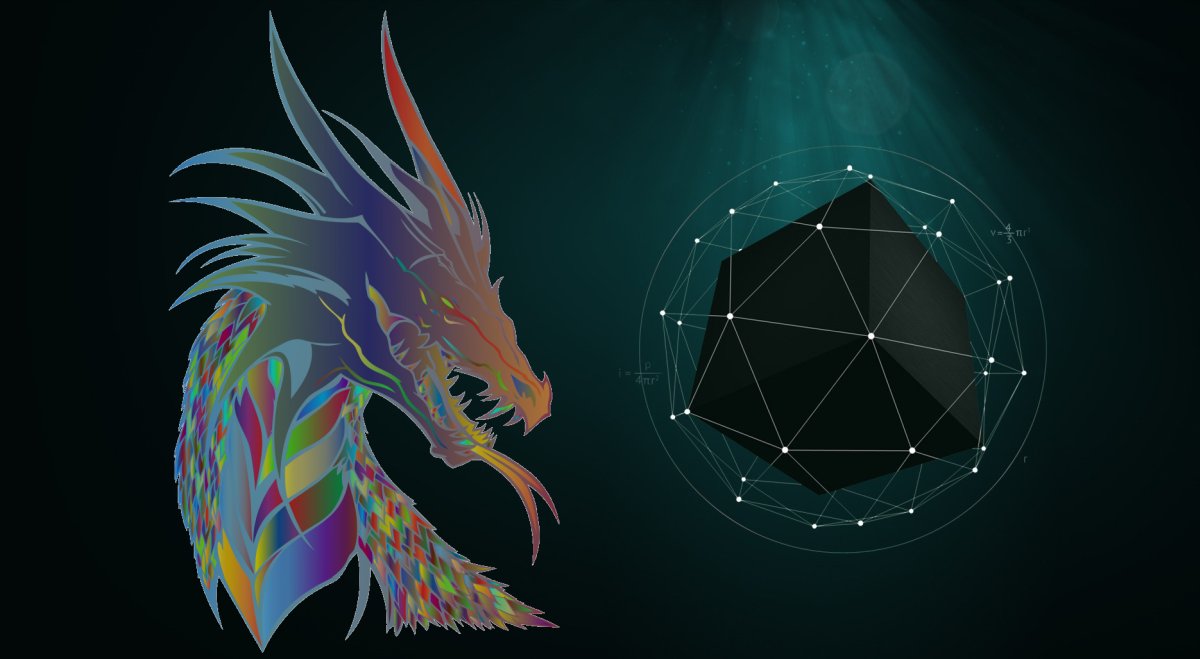
이미지를 상단에 고정하려면 드래곤으로 드래그 앤 드롭하면됩니다. 또는 이미지를 클립 보드에 복사하고 화면에서 용을 마우스 오른쪽 버튼으로 클릭 한 다음 상황에 맞는 메뉴에서 '붙여 넣기'를 선택하십시오.
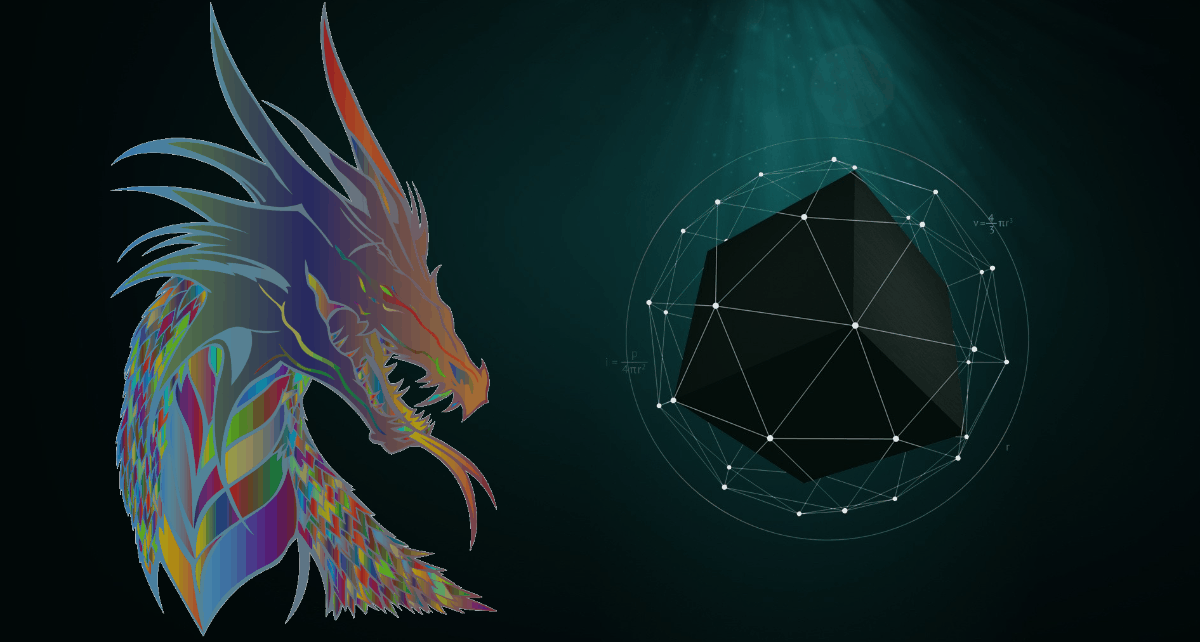
이미지는 기본적으로 투명하지만 투명하지 않습니다‘클릭 연결’으로 설정하십시오. '클릭 연결'을 사용 설정하면 더 이상 앱의 상황에 맞는 메뉴 옵션에 액세스 할 수 없습니다. 앱을 닫았다가 다시 열어야합니다. ScreenDragons는 여러 인스턴스를 지원합니다. 이를 사용하여 여러 이미지를 열고 바탕 화면 상단에 고정 할 수 있습니다.
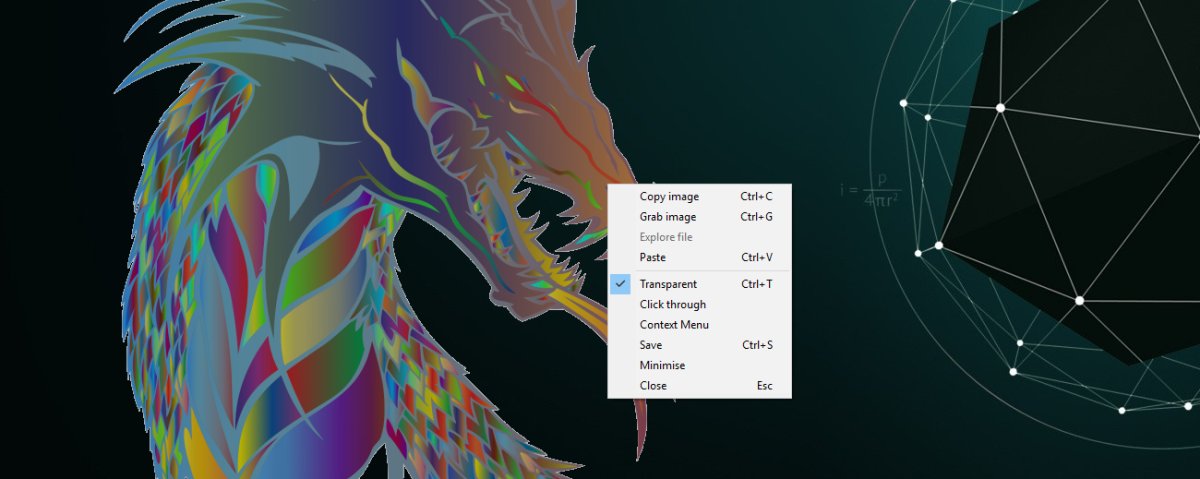
마우스 오른쪽 버튼을 클릭하면 나타나는 상황에 맞는 메뉴를 통해 이미지를 복사하고 열 수 있습니다.
한계
ScreenDragons에는 하나의 실제 제한 만 있습니다. 당신화면의 이미지 크기를 조정할 수 없습니다. 어떤 크기의 ScreenDragons를 사용하든 이미지의 크기가 축소됩니다. 일부 사용자의 경우 이미지가 축소 된 경우에도 이미지가 화면의 상당 부분을 차지하므로 거래 차단기 일 수 있습니다. 이 외에도 앱에서는 이미지 투명도를 관리 할 수 없습니다. 이것은 큰 제한이 아니며 대부분의 사용자는 기본 투명도를 사용하여 작업을 수행 할 수 있습니다.










코멘트